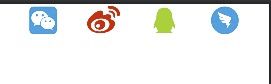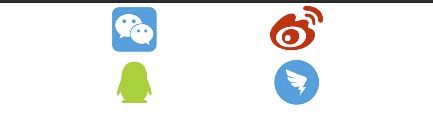Android ConstraintLayout ConstraintSet动态布局
转载请标明出处:http://blog.csdn.net/zhaoyanjun6/article/details/120730533
本文出自【赵彦军的博客】
文章目录
- 5个步骤
- 修改约束-修改控件约束条件
- 修改约束-布局切换
Android ConstraintLayout 约束布局详解
Android ConstraintLayout ConstraintSet动态布局
在传统布局方式中,如果要改变某个控件的位置,需要获取 LayoutParams , 后台修改属性值就行了。
但是在约束布局 ConstraintLayout 中,要改变控件的约束条件,需要用到 ConstraintSet 类。主要有 5 个步骤
5个步骤
- 第一步:创建 ConstraintSet() 实例
val set = ConstraintSet()
- 第二步:需要复制一份父布局的约束,方法有三个如下
set.clone(constraintLayout: ConstraintLayout);
set.clone(set: ConstraintSet);
set.clone(context: Context, constraintLayoutId: Int);
- 第三步:设置组件之间的约束了
set.connect(int startID, int startSide, int endID, int endSide)
set.connect(int startID, int startSide, int endID, int endSide, int margin)
set.centerHorizontally(int viewId, int toView)
set.centerVertically(int viewId, int toView)
- 第四步:设置一个动画,并且要求api版本为19及以上
TransitionManager.beginDelayedTransition(ViewGroup sceneRoot)
- 第五步:apply一下使设置生效
set.applyTo(ConstraintLayout constraintLayout)
修改约束-修改控件约束条件
代码如下:
<?xml version="1.0" encoding="utf-8"?>
<androidx.constraintlayout.widget.ConstraintLayout xmlns:android="http://schemas.android.com/apk/res/android"
xmlns:app="http://schemas.android.com/apk/res-auto"
xmlns:tools="http://schemas.android.com/tools"
android:id="@+id/root"
android:layout_width="match_parent"
android:layout_height="match_parent"
tools:context=".MainActivity">
<TextView
android:id="@+id/view1"
android:layout_width="0dp"
android:layout_height="50dp"
android:background="#f00"
android:gravity="center"
android:text="view1"
android:textColor="#fff"
app:layout_constraintEnd_toEndOf="parent"
app:layout_constraintHorizontal_bias="0.5"
app:layout_constraintStart_toStartOf="parent"
app:layout_constraintTop_toTopOf="parent"
app:layout_constraintWidth_percent="0.5" />
<TextView
android:id="@+id/view2"
android:layout_width="0dp"
android:layout_height="50dp"
android:background="@color/black"
android:gravity="center"
android:text="view2"
android:textColor="#fff"
app:layout_constraintBottom_toBottomOf="parent"
app:layout_constraintStart_toStartOf="parent"
app:layout_constraintTop_toTopOf="parent"
app:layout_constraintVertical_bias="0.2"
app:layout_constraintWidth_percent="0.2" />
</androidx.constraintlayout.widget.ConstraintLayout>
重新定义约束条件如下:
class MainActivity : AppCompatActivity() {
override fun onCreate(savedInstanceState: Bundle?) {
super.onCreate(savedInstanceState)
setContentView(R.layout.activity_main)
val rootLayout: ConstraintLayout = findViewById(R.id.root)
val view1: View = findViewById(R.id.view1)
val view2: View = findViewById(R.id.view2)
view1.setOnClickListener {
val set = ConstraintSet()
set.clone(rootLayout)
//view1,view2 顶部对齐
set.connect(R.id.view1, ConstraintSet.TOP, R.id.view2, ConstraintSet.TOP)
//view1左边对齐view2左边,距离20px
set.connect(R.id.view1, ConstraintSet.START, R.id.view2, ConstraintSet.END, 10)
//增加过渡动画,动画也可以不用加,但是效果比较生硬
if (Build.VERSION.SDK_INT >= Build.VERSION_CODES.KITKAT) {
TransitionManager.beginDelayedTransition(rootLayout)
}
set.applyTo(rootLayout)
}
view2.setOnClickListener {
val set = ConstraintSet()
set.clone(rootLayout)
//在父布局中垂直居中显示
set.centerVertically(R.id.view2, ConstraintSet.PARENT_ID)
//增加过渡动画,动画也可以不用加,但是效果比较生硬
if (Build.VERSION.SDK_INT >= Build.VERSION_CODES.KITKAT) {
TransitionManager.beginDelayedTransition(rootLayout)
}
set.applyTo(rootLayout)
}
}
}
效果如下:
修改约束-布局切换
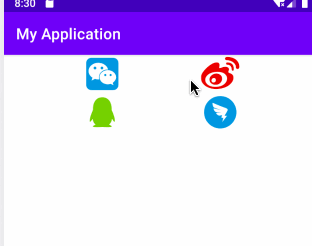
首先定义两个布局,第一个布局 activity_main.xml:是一行显示4个图标
<?xml version="1.0" encoding="utf-8"?>
<androidx.constraintlayout.widget.ConstraintLayout xmlns:android="http://schemas.android.com/apk/res/android"
xmlns:app="http://schemas.android.com/apk/res-auto"
xmlns:tools="http://schemas.android.com/tools"
android:id="@+id/root"
android:layout_width="match_parent"
android:layout_height="match_parent"
tools:context=".MainActivity">
<ImageView
android:id="@+id/view1"
android:layout_width="50dp"
android:layout_height="50dp"
android:src="@drawable/weixin"
app:layout_constraintEnd_toStartOf="@id/view2"
app:layout_constraintStart_toStartOf="parent"
app:layout_constraintTop_toTopOf="parent" />
<ImageView
android:id="@+id/view2"
android:layout_width="50dp"
android:layout_height="50dp"
android:src="@drawable/weibo"
app:layout_constraintEnd_toStartOf="@id/view3"
app:layout_constraintStart_toEndOf="@id/view1"
app:layout_constraintTop_toTopOf="parent" />
<ImageView
android:id="@+id/view3"
android:layout_width="50dp"
android:layout_height="50dp"
android:src="@drawable/aqq1"
app:layout_constraintEnd_toStartOf="@id/view4"
app:layout_constraintStart_toEndOf="@id/view2"
app:layout_constraintTop_toTopOf="parent" />
<ImageView
android:id="@+id/view4"
android:layout_width="50dp"
android:layout_height="50dp"
app:layout_constraintStart_toEndOf="@id/view3"
android:src="@drawable/dingding"
app:layout_constraintEnd_toEndOf="parent"
app:layout_constraintTop_toTopOf="parent" />
</androidx.constraintlayout.widget.ConstraintLayout>
第二个布局 activity_main2.xml:2行显示4个图标
<?xml version="1.0" encoding="utf-8"?>
<androidx.constraintlayout.widget.ConstraintLayout xmlns:android="http://schemas.android.com/apk/res/android"
xmlns:app="http://schemas.android.com/apk/res-auto"
xmlns:tools="http://schemas.android.com/tools"
android:id="@+id/root"
android:layout_width="match_parent"
android:layout_height="match_parent"
tools:context=".MainActivity">
<ImageView
android:id="@+id/view1"
android:layout_width="50dp"
android:layout_height="50dp"
android:src="@drawable/weixin"
app:layout_constraintEnd_toStartOf="@id/view2"
app:layout_constraintStart_toStartOf="parent"
app:layout_constraintTop_toTopOf="parent" />
<ImageView
android:id="@+id/view2"
android:layout_width="50dp"
android:layout_height="50dp"
android:src="@drawable/weibo"
app:layout_constraintEnd_toEndOf="parent"
app:layout_constraintStart_toEndOf="@id/view1"
app:layout_constraintTop_toTopOf="parent" />
<ImageView
android:id="@+id/view3"
android:layout_width="50dp"
android:layout_height="50dp"
android:src="@drawable/aqq1"
app:layout_constraintEnd_toStartOf="@id/view4"
app:layout_constraintStart_toStartOf="parent"
app:layout_constraintTop_toBottomOf="@id/view1" />
<ImageView
android:id="@+id/view4"
android:layout_width="50dp"
android:layout_height="50dp"
android:src="@drawable/dingding"
app:layout_constraintEnd_toEndOf="parent"
app:layout_constraintStart_toEndOf="@id/view3"
app:layout_constraintTop_toTopOf="@id/view3" />
</androidx.constraintlayout.widget.ConstraintLayout>
package com.example.myapplication
import android.os.Build
import android.os.Bundle
import android.transition.TransitionManager
import android.view.View
import androidx.appcompat.app.AppCompatActivity
import androidx.constraintlayout.widget.ConstraintLayout
import androidx.constraintlayout.widget.ConstraintSet
class MainActivity : AppCompatActivity() {
override fun onCreate(savedInstanceState: Bundle?) {
super.onCreate(savedInstanceState)
setContentView(R.layout.activity_main)
val rootLayout: ConstraintLayout = findViewById(R.id.root)
val view1: View = findViewById(R.id.view1)
val view2: View = findViewById(R.id.view2)
//1行切换到2行
view1.setOnClickListener {
val set = ConstraintSet()
set.clone(this, R.layout.activity_main2)
//增加过渡动画,动画也可以不用加,但是效果比较生硬
if (Build.VERSION.SDK_INT >= Build.VERSION_CODES.KITKAT) {
TransitionManager.beginDelayedTransition(rootLayout)
}
set.applyTo(rootLayout)
}
//2行切换到1行
view2.setOnClickListener {
val set = ConstraintSet()
set.clone(this, R.layout.activity_main)
//增加过渡动画,动画也可以不用加,但是效果比较生硬
if (Build.VERSION.SDK_INT >= Build.VERSION_CODES.KITKAT) {
TransitionManager.beginDelayedTransition(rootLayout)
}
set.applyTo(rootLayout)
}
}
}